系统清理要简单化 还要个性化
2018-08-05亦云
亦云
1. 全面广泛的一键清理优化
系统运行不畅本来就是一件麻烦事了,如果在清理优化方面再需要投入更多的精力,那么就是麻烦上加麻烦。因此,遇到需要优化清理的场合,人们往往比较倾向于使用更为方便的一键清理优化方案,这样清理最省力省心。HDCleaner这款免费软件,便可以实现全能的一键系统清理和优化。
运行HDCleaner软件后,首先在“仪表板”选项卡中,我们可以一眼看到系统的健康状况和安全状况。如果在设备性能或健康方面存在问题,可点击汇报项目之后的齿轮图标进入查看具体发生的问题。在系统安全方面,我们可以看到当前系统中是否已经安装了防病毒程序、反间谍程序和防火墙程序,以及系统还原功能是否启用(若未启用,可点击“启用”按钮即时启用)。此外,还会汇报系统安全中心各项指标的情况(图1)。
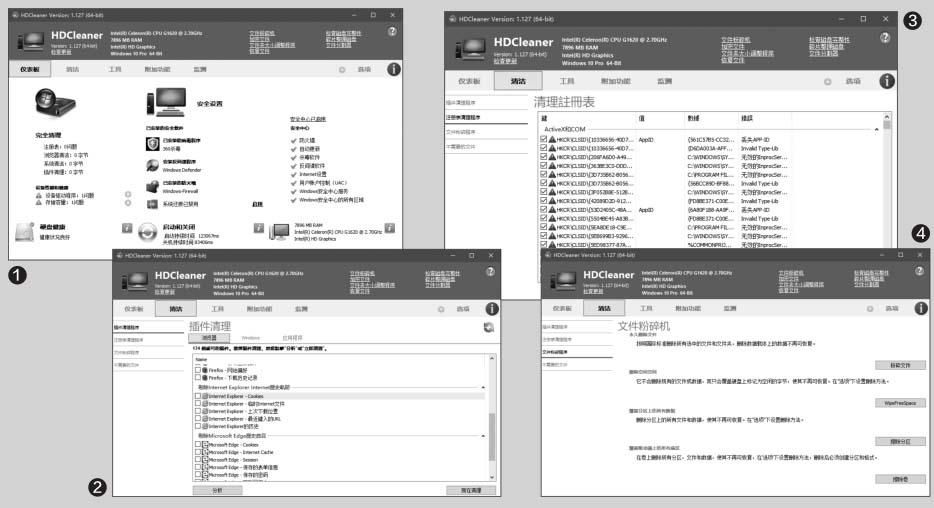
如果要對系统某项功能进行清理优化,点击“清洁”选项卡,进入清理优化功能选择界面。可选择进行一键清理的大项包括插件清理程序、注册表清理程序、文件粉碎程序、不需要的文件清理等四个大项。在插件清理方面,软件会自动分类罗列包括浏览器插件、Windows插件、应用程序插件等三方面的内容,分别用三个选项卡进行组织并呈现。当我们选择了某个方面的插件类别后,点击下方的“分析”按钮进行自动分析,然后点击“清理”按钮进行自动清理就可以了(图2)。
注册表的清理也是采用先扫描再清理的过程,在自动扫描结束后,点击“开始清理”按钮,便可完成注册表一键清理任务(图3)。
文件和空间清理也是系统优化的一项重要内容。如果要对文件或磁盘空间进行清理,点击“文件粉碎程序”进行选择。对指定文件进行粉碎性删除,可选择“永久删除文件”后的按钮进行选择性删除;若希望空闲空间中之前被删除的文件不可被恢复,则选择“擦除空闲空间”后的按钮,对所有存在于空闲空间中的文件删除记录进行粉碎性处理,具体处理方法还可通过软件“选项”窗口进行选择;如果某个分区或驱动器上的数据不再使用,希望进行一次性的彻底粉碎处理,则分别通过“覆盖分区上的所有数据”和“覆盖驱动器上的所有扇区”项进行处理(图4)。

在“工具”和“附表功能”选项卡下,可进行许多方面的实用清理优化操作,其中包括自动运行项目管理、程序卸载、重复文件处理、无效快捷方式处理、注册表碎片整理等(图5)。
通过“检测”选项卡,可开启对系统自动运行项目和浏览器的自动监测,并可以实现系统内存的按时自动优化和系统空间的按容量自动优化操作(图6)。
2. 独到的可定制系统清理优化
如果说上面的HDCleaner软件只是根据用户的需求进行选择后,才能进行一键清理优化,那么PrivaZer这款软件便更能满足个性化的系统清理优化需求。我们可以充分利用这款软件提供的向导模式,对需要优化的项目进行个性化定制,定制的项目信息被保存在一个PrivaZer.ini配置文件中,保存这个文件之后,下次优化清理就会依据这个文件进行个性化的一次性优化了。
启动PrivaZer之后,在功能选择菜单中共列出了三项,其中第二项为进入程序主菜单进行常规操作,第三项是给软件建立一个运行目录,而第一项“使PrivaZer适应您的需求”正是如上所述的进入个性化定制过程的选项(图7)。选择这项之后,接着选择基本用户或高级用户,然后按照向导的询问,给出各项需求选择,最后保存这些选择到PrivaZer.ini的文件,便会形成一套个性化的优化配置(图8)。这样,下次优化可直接调用这个文件。
